どうしても予約投稿をしなくてはいけなくなったのですが、ワタクシの環境はMacとiPhone。
そんな機能は見当たりません。
いろいろググって調べてみました。
結果
■Mac
- Automator.app を使う。
-
Thunderbirdをメーラーに使い、「後で送信」というアドオンを利用する。
- IFTTT …
Gmailを配信元に設定して構わなければ、「Date & Time」と「Gmail」の組み合わせでいける。
■iPhone
- 「メル宅2」というアプリが良さげ。
まとめて購入すれば、SMSと変わらなくらいの料金でいけそう。(チケット100利用) - IFTTT…Macと同じ。
この辺りを発見。試してみました。
結果、Macの場合だと、1,2はどちらもMacがスリープするとアウトなので、外出中なんか不安定なので却下。
iPhoneの場合、どちらもアリ。
で、結局、同じものを使おうということで、iPhoneでもMacでもIFTTTを使ってメール送信予約をやって行くこととなりました。
ふ〜、解決解決♪
…なんて思ってたら、問題発覚。
- iPhoneのIMEだとおバカ。
- HTMLで書かないと、キレイサッパリと改行が無視されて一行でずらずらと文字が並べられてました。
こりゃイカン。
1は、もともと一旦送信しているメールを別の時間に送ることが目的だったので、元の文をコピペする事で回避。
2は………、いちいち改行ごとに<br>とか打つの面倒で使えないやん…てか長文コピペするのに全然楽じゃないやん。トホホホホ。
ここで、HTMLって事を逆手にとって、メール本文の長文を
<pre></pre>タグで囲んでみました。
はい、ビンゴ! ちゃんと元の整形文章そのままです。
HTML知ってて良かった♪
これでやっと解決です。
ざっと説明画像を。
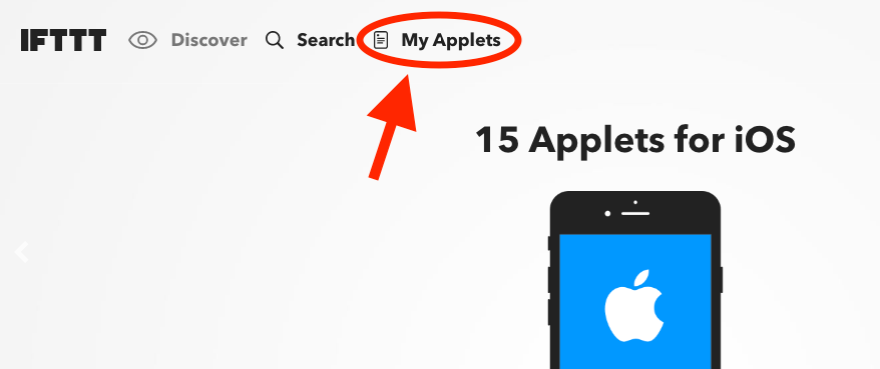
↓

↓
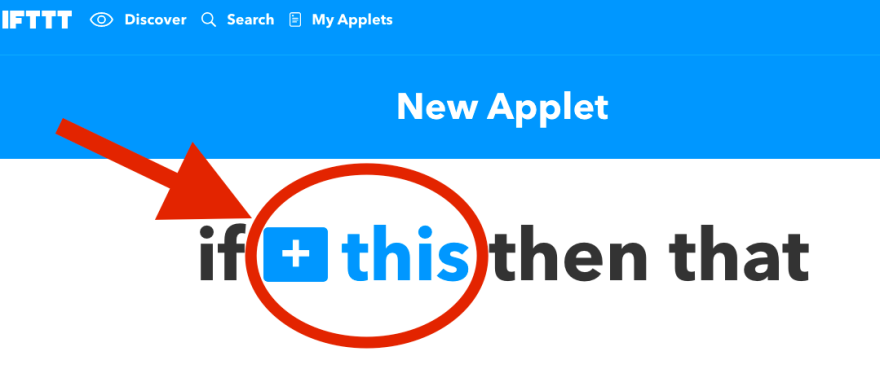
↓
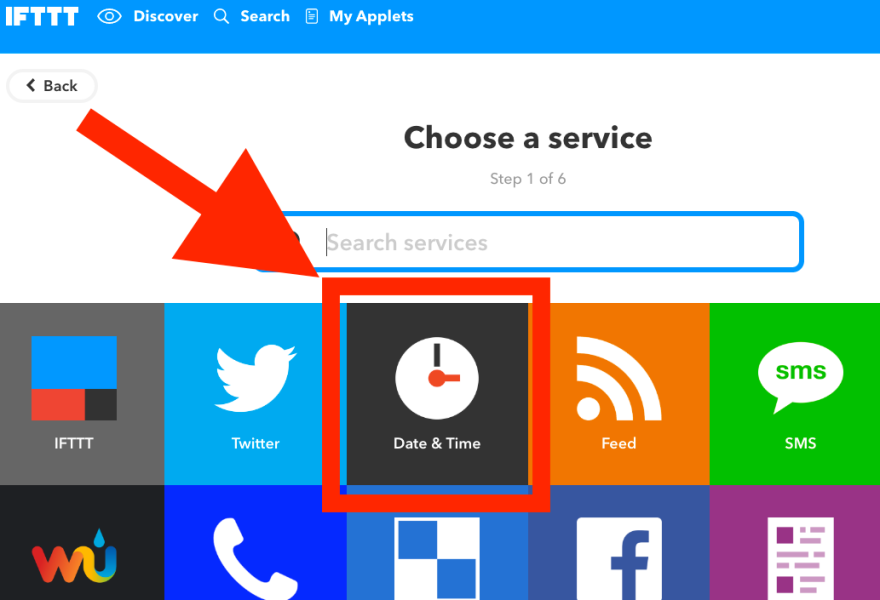
↓
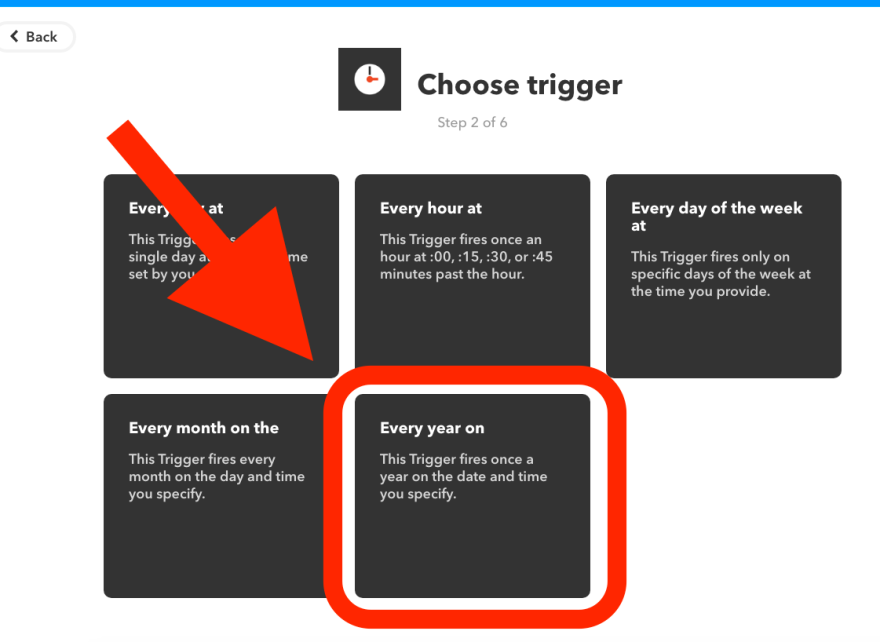
IFTTTのGmailのトリガーは、リマインダーとか用に作ってあるっぽいので、繰り返ししかありません。
なので、年1で設定して、終わったら消すことを忘れないようにしないといけないです。
↓
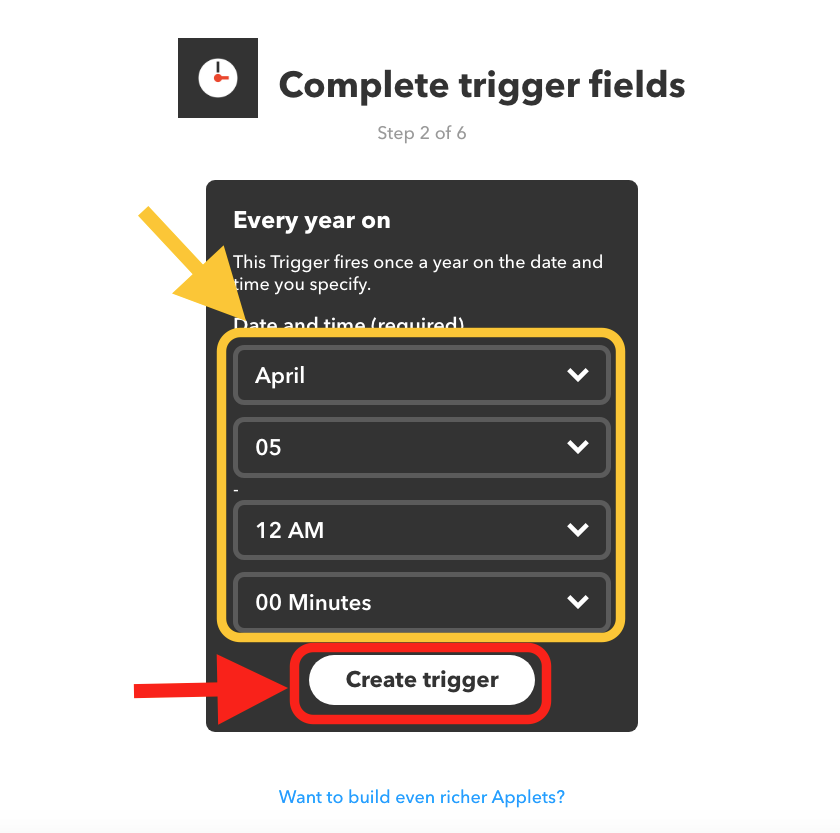
送信したい日付を選択したら、「Create trigger」をクリック。
↓
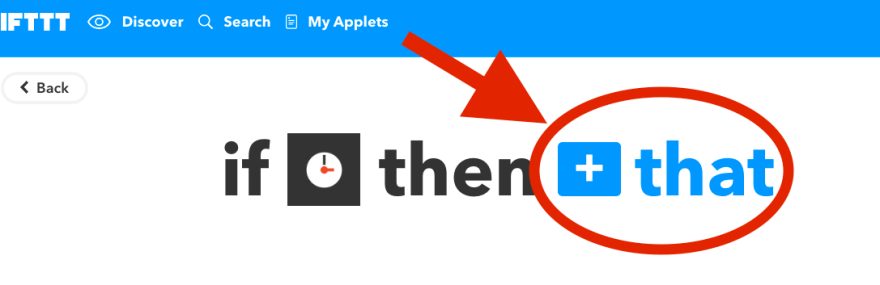
↓

↓
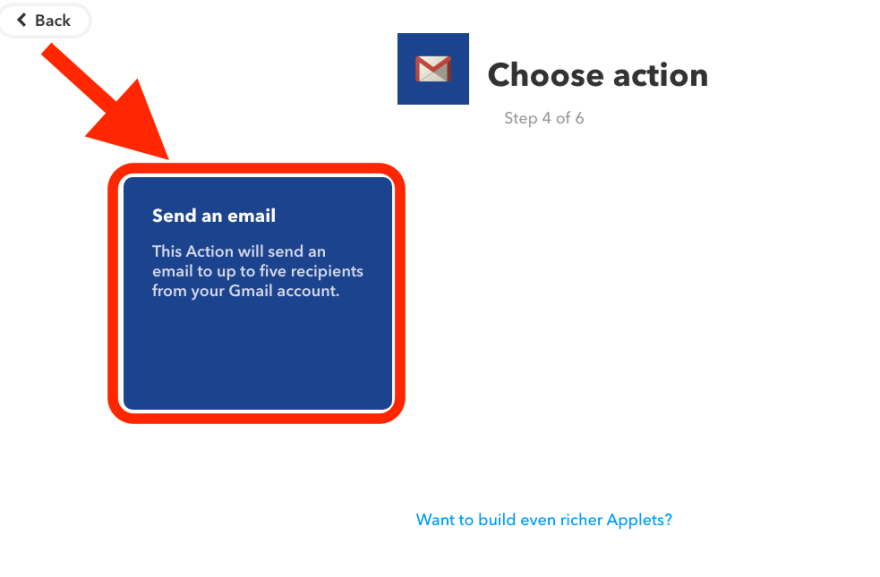
↓
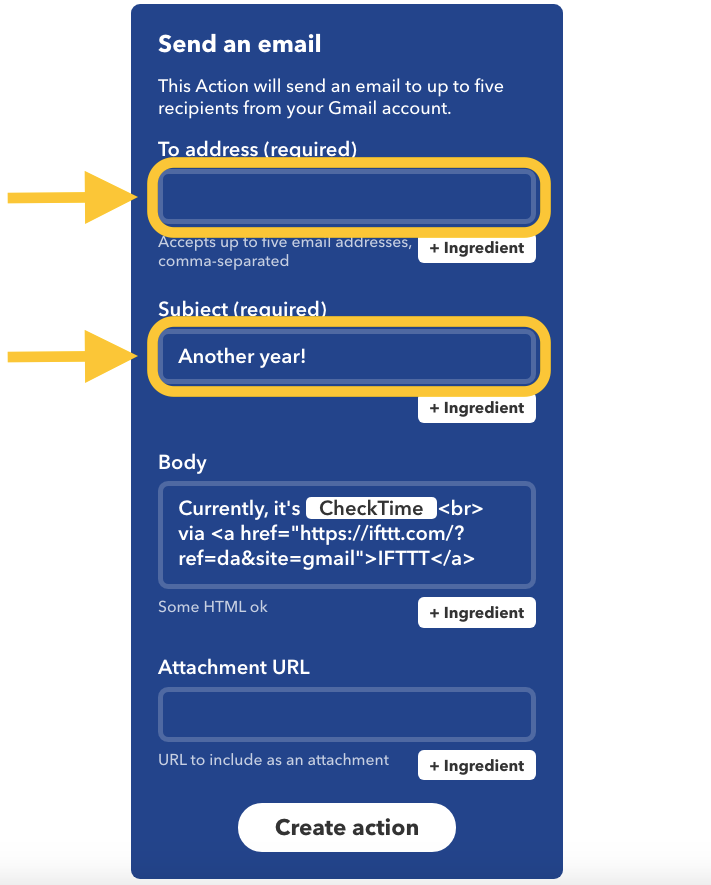
宛先と件名入力。
この時、iPhoneのIMEだとおバカなことになるので、日本語入れるときはコピペを強く推奨です。
↓
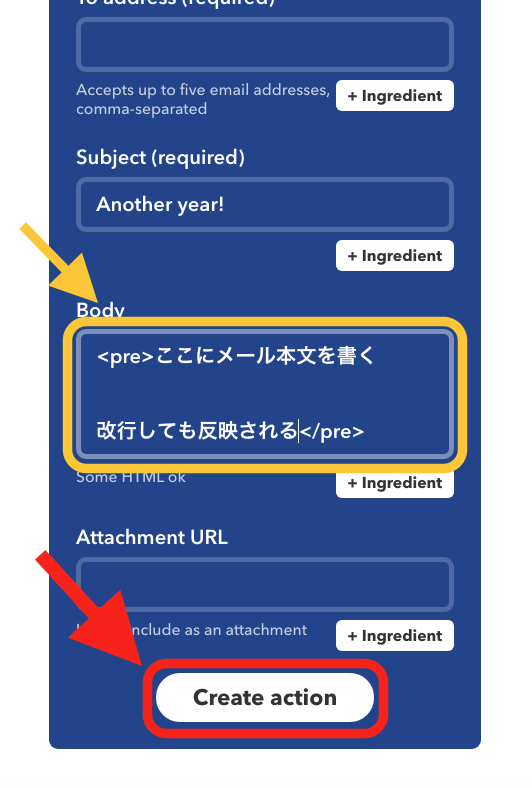
本文は「Body」です。
本文を<pre></pre>タグで囲みます。
iPhoneの場合、タグを辞書登録しておくと便利です。
そして、ここでもコピペを強く推奨します。
メールを作り終えたら「Create action」をクリック。
↓
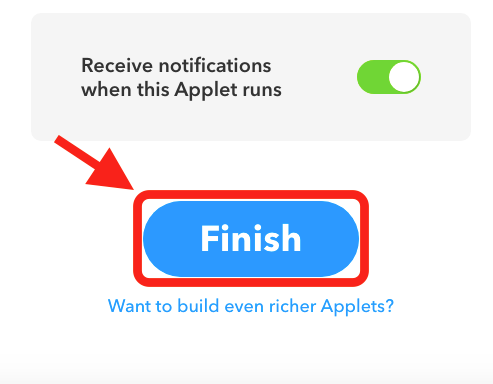
これで完了です。
トリガーの選択のところでも書きましたが、送信完了後は削除しないと、毎年同じ日に同じメールが送られてくることになります。
なので、終わったら削除です。
↓
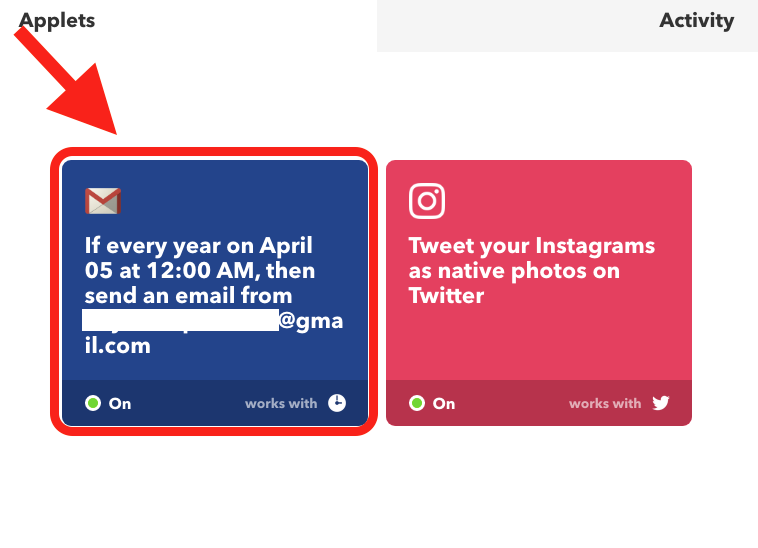
送信が終わったものをクリック。
↓
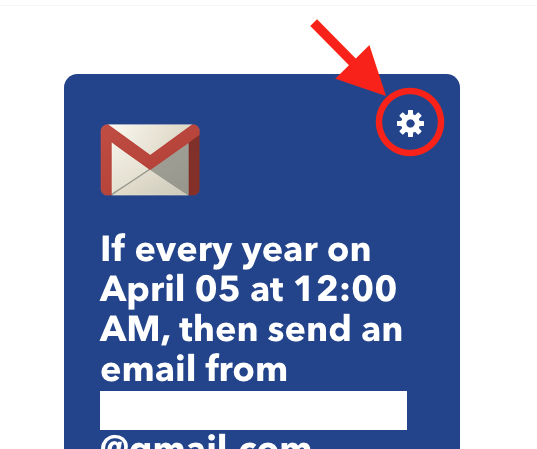
↓
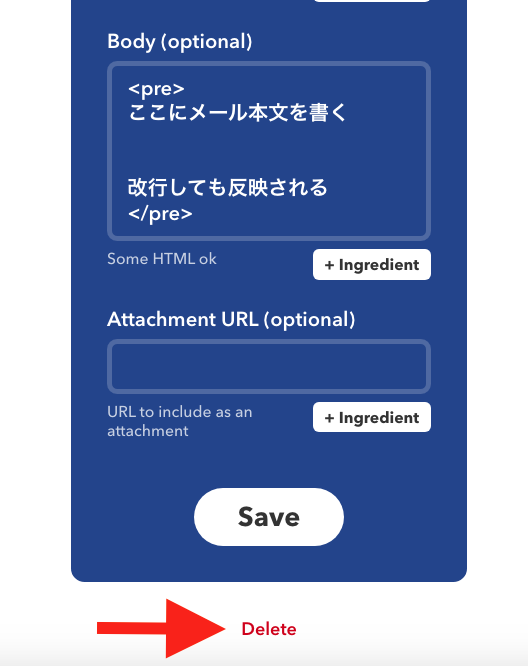
ここの「Delete」をクリックすれば、削除完了です。
